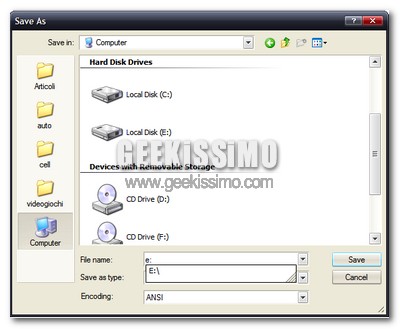
La funzione di completamento automatico è sicuramente tra le più amate/odiate di tutti i sistemi operativi Microsoft. Per chi non avesse le idee ben chiare sull’argomento di cui parliamo, basta provare ad aprire o salvare qualsiasi file e digitare una lettera nel campo destinato al nome di quest’ultimo: quasi come per magia, Windows suggerirà in maniera automatica e – a seconda delle impostazioni adottate – completerà autonomamente l’appellativo da attribuire al file, mostrando quelli di oggetti già presenti nella cartella di destinazione (ad es: se nella cartella nella quale salvare/aprire un file c’è un’immagine chiamata “campeggio.jpg“, alla digitazione della lettera C nel campo destinato al nome del file, verrà automaticamente proposto “campeggio.jpg“, insieme ad il resto degli oggetti che hanno un appellativo che inizia con la lettera inserita).
Per chi ogni giorno ha a che fare con tantissimi file ed ha bisogno di operare nelle medesime cartelle ogni giorno, la funzione di completamento automatico spesso rappresenta una vera e propria manna dal cielo, in grado di far risparmiare molto tempo nel lavoro, mentre per gli altri la situazione potrebbe essere nettamente opposta. Ed allora, che ne dite di vedere insieme come abilitare/disabilitare il completamento automatico nella finestra di apertura/salvataggio file in Windows XP?
Come in molte altre circostanze, per regolare il tutto basta cambiare qualche valore nel registro di sistema:
- Andare in start > esegui…;
- Digitare regedit e premere il tasto Invio;
- Recarsi nel percorso HKEY_CURRENT_USER\Software\Microsoft\Windows\CurrentVersion\Explorer\AutoComplete;
- Sapendo che yes corrisponde al valore per abilitarla e no a quello per disabilitarla, impostare la funzione di suggerimento dei nomi dei file, cambiando le proprietà della chiave AutoSuggest;
- Sapendo che yes corrisponde al valore per abilitarla e no a quello per disabilitarla, impostare la funzione di completamento automatico dei nomi dei file, cambiando le proprietà della chiave Append Completion;
- Chiudere l’editor del registro di sistema;
Ed ecco fatto, adesso sapete come è possibile facilmente abilitare/disabilitare il completamento automatico nella finestra di apertura/salvataggio file in Windows XP. Il tutto è ovviamente reversibile/variabile come e quando si desidera, senza la necessità di dover riavviare il computer per vedere applicate le modifiche. Meglio di così?

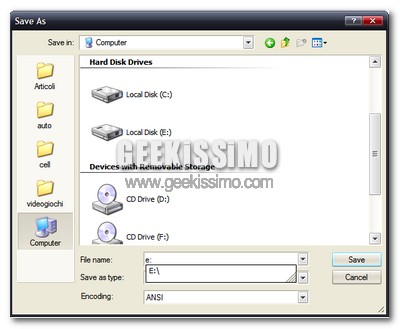





I commenti sono chiusi.